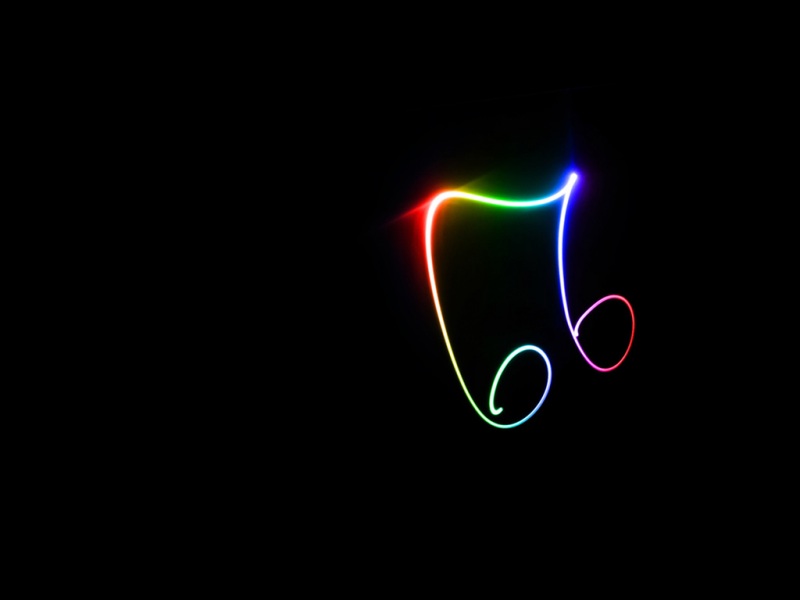目录
1.typora如何设置修改字体颜色快捷键
2.AutoHotKey软件安装
3.typora关于AutoHotKey的具体操作
1.typora如何设置修改字体颜色快捷键
typora本身是不能直接修改字体颜色的,不过若是想修改还是可以用一些代码去改变的,但是每次都修改一次实在麻烦。ahk全称AutoHotKey,是一个强大的、简单易学的,Windows终极自动化脚本语言,我们可以借助这种语言来满足我们的需求
借助一下AutoHotKey这个软件,可以很好的解决这个问题,软件大概10M,完全无压力好吧,放一个蓝奏云链接:
/iaxOg0ssx0fa
密码:b6oc
2.AutoHotKey软件安装
双击该exe文件运行进行安装,你可以选择默认安装,也可以选择自定义安装,默认安装就是C盘了,我这里习惯选择的是自定义安装。
这个根据自己的电脑情况而定,我这里选择的是第二个
在上面设置我们自己的安装位置
然后安装完就可以退出了,点exit
3.typora关于AutoHotKey的具体操作
在AutoHotKey刚刚的安装目录下,新建一个txt文件,然后将下列代码复制进去
#IfWinActive ahk_exe Typora.exe{; Ctrl+Alt+R 红色^!r::addFontColor("red")}; 快捷增加字体颜色addFontColor(color){Send {ctrl down}c{ctrl up} ; 复制SendInput {TEXT}<font color='%color%'>**SendInput {ctrl down}v{ctrl up} ; 粘贴If(clipboard = ""){SendInput {TEXT}**</font> ; Typora 在这不会自动补充}else{SendInput {TEXT}**</ ; Typora中自动补全标签}}
我一般只用红色,没有别的需求,如果你还想加其它颜色,可以在^!r::addFontColor("red")这句话下面继续添加。分号后面的都是注释。
然后将txt文件的后缀改为ahk,双击这个文件运行即可,然后就可以愉快的在typora里面修改字体颜色了~
4.设置ahk文件开机自动启动
按win+R,输入shell:startup,打开启动的文件夹
然后我们可以将想要开机自启动的文件放进来(复制或移动)